Caratteristica dell’auto parcheggiata iOS non funziona, come…
Questa simpatica funzione Apple Maps è stata introdotta su iOS 10 ed è davvero una funzione molto apprezzata e amata. Quante volte ha visitato un centro commerciale o un complesso di uffici o lo studio del suo medico e ha dimenticato dove ha parcheggiato l’auto? Ho coperto grandi parcheggi premendo instancabilmente il pulsante del telecomando della mia auto per capire dove ho parcheggiato esattamente la mia auto. Di solito, scattavo una foto del luogo ( Floor/Spot #s) e trovavo la strada per tornare indietro. La funzione Mappe parcheggiate è molto meglio quando funziona. 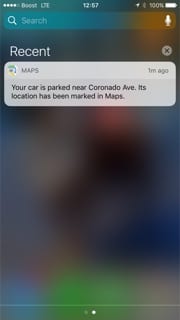
Glossario
Impostare la funzione auto parcheggiata di iOS
Per impostazione predefinita, questa funzione funziona in modo immediato sul vostro iPhone con alcune semplici impostazioni. Per far funzionare questa funzionalità, dovrete seguire queste semplici impostazioni sul vostro iPhone con almeno iOS 10.
La funzione sfrutta l’accoppiamento Bluetooth con il vostro veicolo se la vostra auto non ha l’opzione di riproduzione auto. Se hai problemi con l’accoppiamento del Bluetooth con la tua auto, risolvi prima questo problema. La cosa migliore da fare è forzare la chiusura di tutte le applicazioni aperte sull’iPhone, riavviare il telefono e poi seguire la procedura descritta di seguito.
Passaggi per attivare la funzione di parcheggio
- Assicuratevi che il vostro iPhone sia stato configurato per connettersi con il Bluetooth della vostra auto. Si consiglia di disaccoppiare l’iPhone e di rifare il processo di accoppiamento dopo ogni aggiornamento di iOS (per 10 e oltre.) Mentre lo si fa, cancellare le vecchie informazioni di connessione dell’iPhone dall’auto e rifare il processo di accoppiamento. Sul vostro iPhone, toccate Impostazioni , Impostazioni generali, Nome e cambiate il nome del dispositivo da iPhone a qualcosa di nuovo. Una volta rinominato il dispositivo, provate ad accoppiarlo con il Bluetooth della vostra auto.
- Attivare i servizi di localizzazione. Vai a Impostazioni; Privacy; Servizi di localizzazione
- L’impostazione Luoghi significativi (anche chiamati Luoghi Frequenti) deve essere attivata in Impostazioni ; Privacy; Servizi di localizzazione; Servizi di sistema; Luoghi significativi (anche elencati come Luoghi Frequenti)
- È necessario utilizzare Apple Maps per ottenere questa funzionalità, in quanto si vede solo il posto auto parcheggiato sulla tua Apple Map. Assicurati di attivare le impostazioni di notifica di Mappe. Toccate su Settings > Notifications > Maps e assicuratevi di avere l’impostazione abilitata
- Accendere Mostra posizione di parcheggio. Vai a Impostazioni; Mappe; Mostra posizione parcheggiata. Scorrere verso il basso per trovare e attivare “Mostra posizione parcheggiata” sotto la tua auto
Le fasi tre e quattro sono fondamentali per il funzionamento di questa funzione. Se avete ancora problemi a far funzionare questa funzionalità, provate a fare un Reset di tutte le impostazioni sul vostro iPhone e poi provate a rifare i passaggi precedenti per far funzionare la funzionalità. 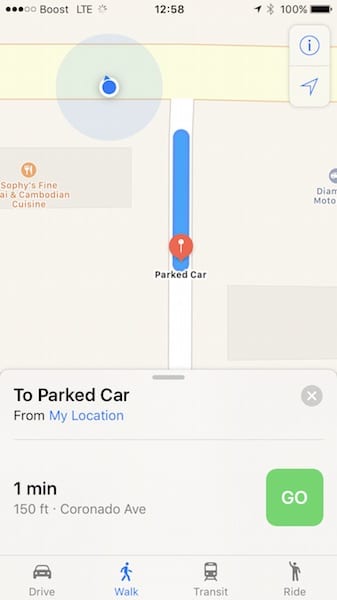
Attenzione alla batteria
Poiché la funzionalità dipende dall’attivazione dell’impostazione dei servizi di localizzazione, può scaricare la batteria. Questo è particolarmente importante se si utilizza un vecchio iPhone 6.
Se si utilizza la funzionalità, prestare attenzione all’icona di stato anche per i servizi di localizzazione. Questo può influire sulla durata della batteria e sui dati cellulari. Potete considerare di spegnere questa icona di stato andando su
Andare su settings > privacy > servizi di sistema e scorrere a destra fino in fondo. Impostare l’impostazione su OFF per l’icona della barra di stato qui.
Per prestazioni ottimali della batteria su iDevice, Apple suggerisce
- È possibile ottimizzare la durata della batteria spegnendo i servizi di localizzazione dell’app. Spegnere in Impostazioni; Privacy; Servizi di localizzazione
- In Servizi di localizzazione, è possibile vedere ogni applicazione elencata con la sua impostazione di autorizzazione. Le app che hanno usato recentemente i servizi di localizzazione hanno un indicatore accanto all’interruttore on/off
La caratteristica dell’auto parcheggiata non funziona?
Al momento di scrivere questo post, molti utenti si sono lamentati che la funzione non funziona con i loro dispositivi iPhone 5S. Il supporto Apple sembra pensare che sia legato alle vecchie apparecchiature stereo per auto, ma abbiamo visto problemi anche in alcune auto più recenti. Man mano che arriveranno ulteriori informazioni, aggiorneremo l’articolo. Inoltre, non siamo stati in grado di far funzionare la funzione sui modelli di iPhone 5 o iPhone 5C. Abbiamo testato questa funzione sui modelli 5S, 6S, 7 e iPhone X utilizzando una Lexus 2006 senza problemi. Ci sono alcuni problemi noti con la funzione che non funziona con i veicoli BMW a causa di problemi di connettività Bluetooth.
Consigli per parcheggiare l’auto
- Scollegare temporaneamente l’accessorio per auto Bluetooth, andare su Impostazioni; Bluetooth , e toccare la “i” accanto all’accessorio Bluetooth. Quindi toccare Disconnetti. Attendere 10-20 secondi e ricollegarsi. Vedere se funziona
- Attivare e disattivare i servizi di localizzazione su Impostazioni> Privacy> Servizi di localizzazione
- Chiudere l’applicazione Maps App su iDevice abbinato premendo due volte Home e passando il dito sull’anteprima dell’applicazione per chiudere. Riavviare il dispositivo iDevice e poi aprire nuovamente l’applicazione Maps App
- Attivare i servizi di localizzazione e accoppiare di nuovo il telefono con l’automobile e testare
Ci auguriamo che siate in grado di connettervi alla vostra auto e di approfittare di questa ingegnosa funzione.
<
